小米手机作为一款备受瞩目的智能手机品牌,一直以来都以其独特的功能和用户友好的界面设计而受到广大用户的喜爱,其中小米手机区域截图手势成为了使用者们的一大利器。通过简单的手势操作,用户可以轻松地截取屏幕上任意区域的内容,无需借助其他第三方应用。小米手机如何设置截屏手势呢?让我们一起来探索吧!
小米手机如何设置截屏手势
操作方法:
1.打开手机返回手机主页,然后打开桌面上的设置按钮,进入系统设置;
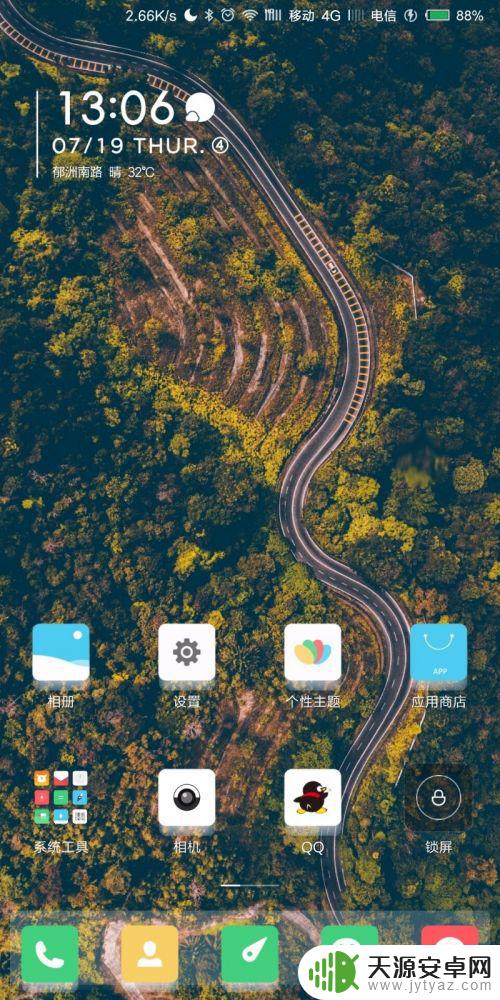
2.打开设置以后下滑,找到更多设置,点击打开扩展按钮;
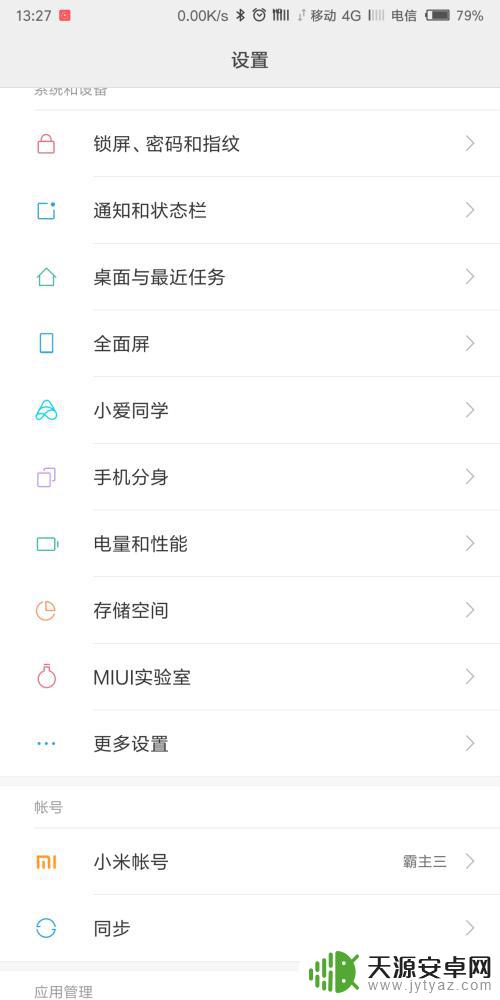
3.打开以后就可以看那其中有一项是手势以及快捷按键设置,点击打开这个设置;
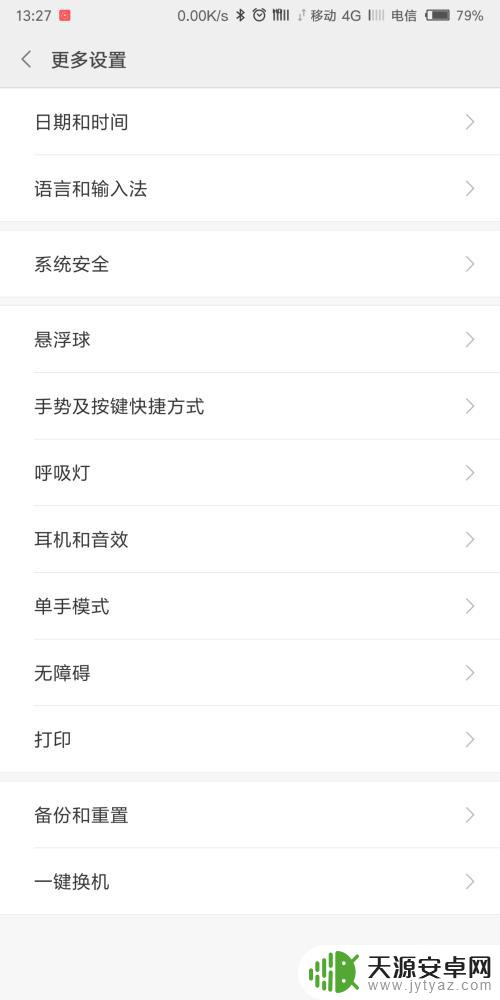
4.打开这个设置以后就可以看到有一个截屏的设置,继续点击打开;
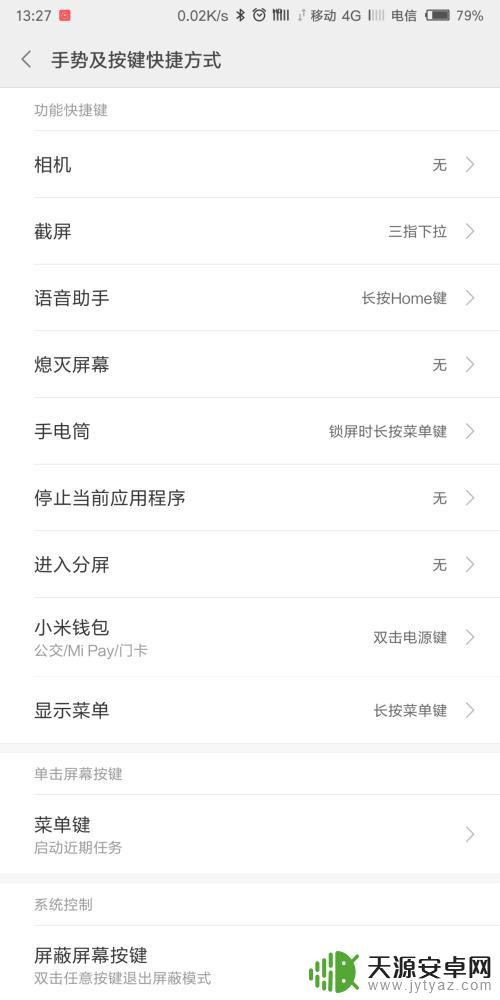
5.大概以后就有好几种截屏的方式选择一种最简单方式,比如三者往下滑。完以后你可以试一试是否设置成功。
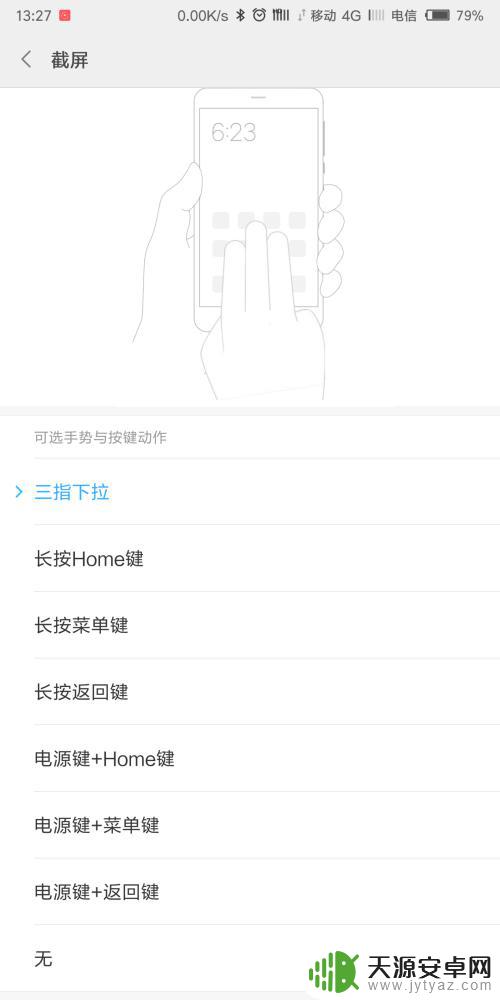
这就是小米手机区域截图手势的全部内容,如果您还有不清楚的地方,可以参考以上步骤进行操作,希望这些步骤能够对您有所帮助。









